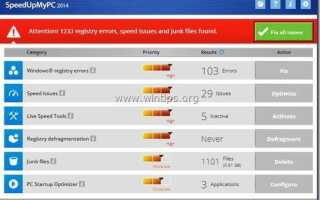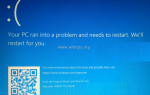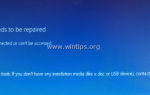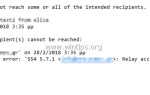«Ускорить мой компьютер«(www.uniblue.com) — это антивирусное программное обеспечение Rogue, которое загружается на ваш компьютер в виде прилагаемого программного обеспечения при загрузке и установке другого бесплатного программного обеспечения из Интернета. Когда»Ускорить мой компьютер«установлен на вашем компьютере, запускается при запуске Windows и просит ввести (купить) серийный ключ для активации программы.»Ускорить мой компьютер«выглядит законно, но если вы хотите исправить найденные проблемы, то программа требует от вас купить полную версию, чтобы продолжить.
В случае, если вы не хотите покупать «Ускорить мой компьютер«и вы хотите удалить программу с вашего компьютера, а затем следуйте инструкциям, приведенным ниже:
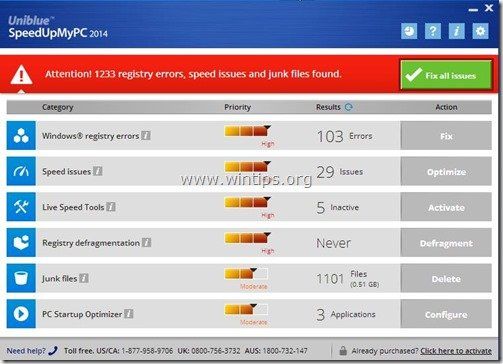

Как удалить «Ускорить мой компьютер» Разбойник програмное обеспечение с вашего компьютера.
Шаг 1: прекратить Ускорить мой компьютер.
1. Щелкните правой кнопкой мыши на «Ускорить мой компьютер«значок и выберите»Выйти из SpeedUpMyPC«
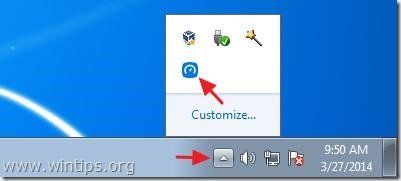
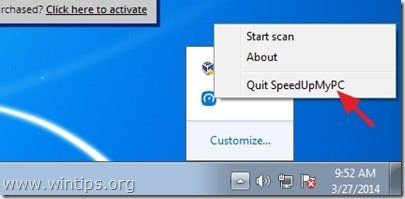
3. Нажмите на «Выход«вариант ..
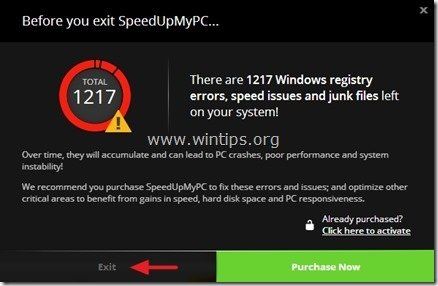
Шаг 2. Удалить «Ускорить мой компьютер«приложение из панели управления.
1. Для этого перейдите по ссылке:
- Windows 8/7 / Vista: Пуск> Панель управления.
- Windows XP: Начало > настройки > Панель управления

2. Дважды щелкните, чтобы открыть
- Добавить или удалить программы если у вас Windows XP
- Программы и характеристики если у вас Windows 8, 7 или Vista.
![добавлять-удалять-programs_thumb1_thumb1_th [2] добавлять-удалять-programs_thumb1_thumb1_th [2]](/wp-content/uploads/2019/6/kak-udalit-speedupmypc-2014-rogue-software_5_1.jpg)
3. В списке программ найдите и Удалить (удалить) эти программы:
- Ускорить мой компьютер (Uniblue Systems Limited)
- Любое другое неизвестное или нежелательное приложение.

Шаг 3: Удалить SpeedUpMyPC с AdwCleaner
1. Загрузите и сохраните утилиту AdwCleaner на рабочий стол.
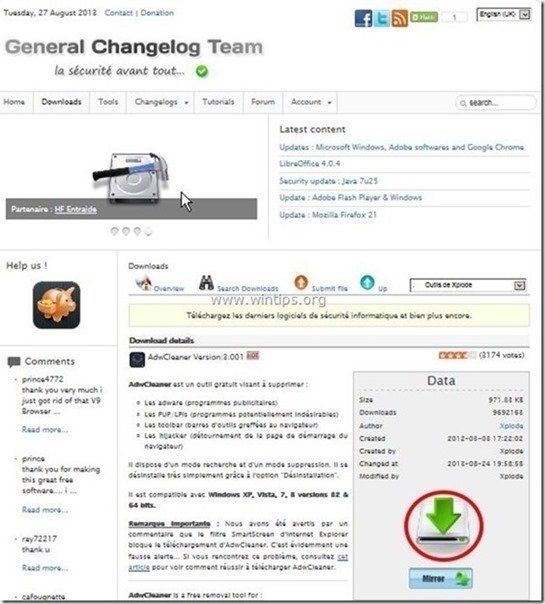
2. Закройте все открытые программы а также Двойной щелчок открыть «AdwCleaner» с вашего рабочего стола.
3. Нажмите «сканирование».
![adwcleaner-scan_thumb1_thumb_thumb_t [1] adwcleaner-scan_thumb1_thumb_thumb_t [1]](/wp-content/uploads/2019/6/kak-udalit-speedupmypc-2014-rogue-software_8_1.jpg)
4. Когда сканирование завершено, нажмите «Чистый«удалить все нежелательные вредоносные записи.
![adwcleaner-clean_thumb1_thumb_thumb_ [2] adwcleaner-clean_thumb1_thumb_thumb_ [2]](/wp-content/uploads/2019/6/kak-udalit-speedupmypc-2014-rogue-software_9_1.jpg)
4. Нажмите «хорошо» в «AdwCleaner — Информация » и нажмите «хорошо» опять таки перезагрузить компьютер.

5. Когда ваш компьютер перезагрузится, близко «AdwCleaner» информационное (readme) окно и переходите к следующему шагу.
Шаг 4. Удалить Speed Up My PC с Malwarebytes Anti-Malware Бесплатно.
Скачать а также устанавливать одна из самых надежных БЕСПЛАТНЫХ антивирусных программ на сегодняшний день для очистки вашего компьютера от остающихся вредоносных угроз. Если вы хотите постоянно быть защищены от угроз вредоносного ПО, существующих и будущих, мы рекомендуем установить Malwarebytes Anti-Malware PRO:
Malwarebytes ™ Защита
Удаляет шпионское и рекламное ПО Malware.
Начните бесплатную загрузку сейчас!![]()
1. Бег «Malwarebytes Anti-Malware » и разрешить программе обновлять ее до последней версии и вредоносной базы данных при необходимости.
2. Когда на экране появится главное окно «Malwarebytes Anti-Malware», выберите «Выполнить быстрое сканирование«вариант, а затем нажмите»сканирование«и программа просканирует вашу систему на наличие угроз.
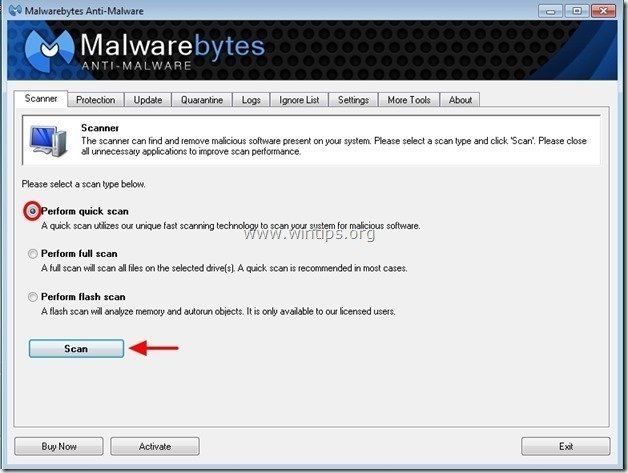
3. Когда сканирование завершено, нажмите «ХОРОШО» закрыть информационное сообщение, а затем Нажмите «Показать результаты» кнопка для Посмотреть а также удалять обнаружены вредоносные угрозы.
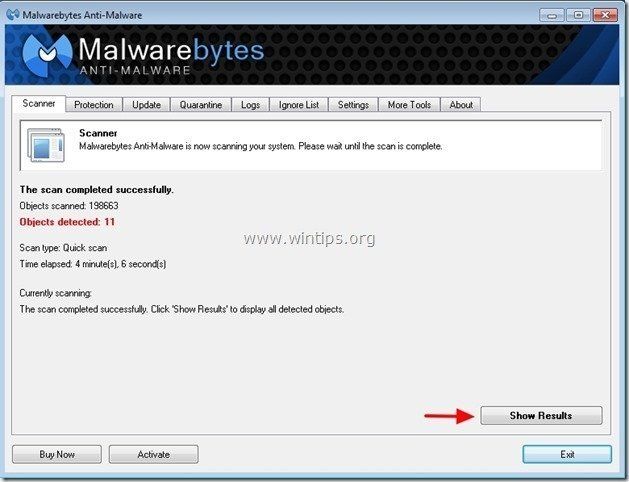 .
.
4. В окне «Показать результаты» чек — используя левую кнопку мыши все зараженные объекты а затем выберите «Удалить выбранные«и позволить программе удалить выбранные угрозы.
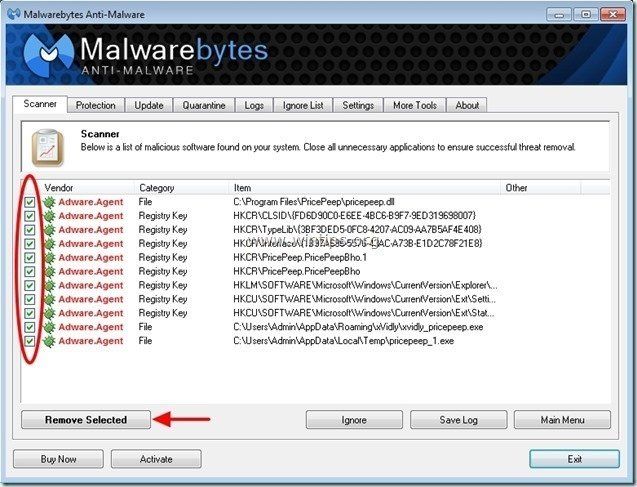
5. Когда удаление зараженных объектов завершено, Msgstr «Перезагрузите вашу систему, чтобы правильно удалить все активные угрозы».
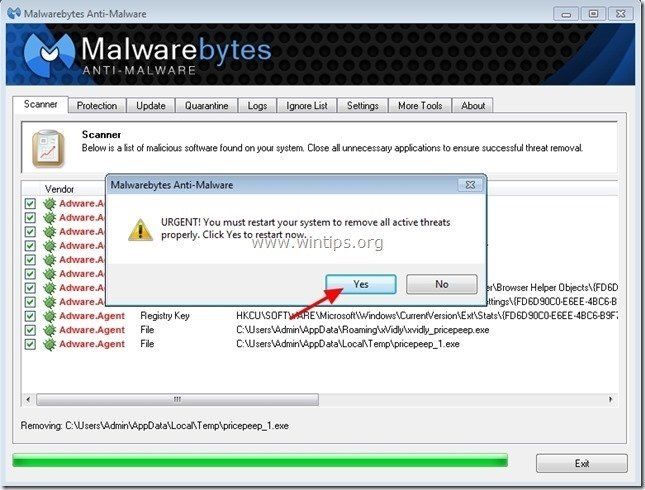
6. Продолжайте следующий шаг.
Совет: Чтобы ваш компьютер был чистым и безопасным, выполнить полную проверку Malwarebytes Anti-Malware в Windows «Безопасный режим».*
* Чтобы перейти в безопасный режим Windows, нажмитеF8«ключ, пока ваш компьютер загружается, до появления логотипа Windows. Когда»Меню расширенных параметров Windows«появится на вашем экране, используйте клавиши со стрелками на клавиатуре, чтобы перейти к Безопасный режим вариант, а затем нажмите «ВОЙТИ».